لطالما كان Skype تطبيقًا جعل نفسه مميزًا من خلال تجاهل الفهم الشائع بأن أيقونة X في أعلى يمين النافذة تغلق التطبيق. من الناحية التاريخية ، قام Skype بدلاً من ذلك بتصغير نفسه إلى علبة النظام في الزاوية اليمنى السفلية من شاشتك. قد يكون هذا محبطًا إلى حد ما للأشخاص الذين يعتقدون أنهم أغلقوا Skype وبالتالي أصبحوا غير متصلون بالإنترنت ولكنهم يتلقون مكالمة أو رسالة من شخص شاهدهم عبر الإنترنت.
لسنوات ، احتفظ Skype بهذه الوظيفة ، مما أجبر المستخدمين على النقر بزر الماوس الأيمن فوق الإدخال في علبة النظام أو الانتقال إلى قائمة داخل التطبيق لإنهاء التطبيق بالفعل. لحسن الحظ للمستخدمين الذين يجدون هذا السلوك مزعجًا وفاخرًا بشكل خاص ؛ أضافت Microsoft الآن على الأقل القدرة على تعطيل هذا السلوك إذا لم تعجبك ، على الرغم من أنه لا يزال ممكّنًا بشكل افتراضي.
كيفية ضبط Skype للإغلاق عند النقر فوق الرمز X.
لتهيئة إعدادات Skype ، تحتاج أولاً إلى فتح التطبيق. بمجرد أن تكون في الشاشة الرئيسية ، انقر على رمز النقاط الثلاث في الزاوية العلوية اليسرى ، على يمين اسمك ورمزك ، ثم انقر على "الإعدادات".
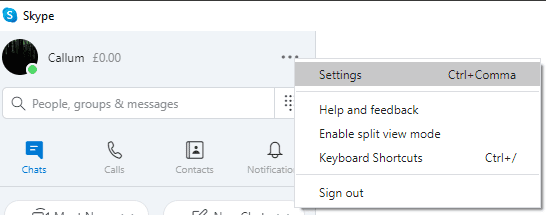
قم بالتبديل إلى علامة التبويب "عام" على يسار نافذة الإعدادات ، ثم انقر فوق شريط التمرير "عند الإغلاق ، استمر في تشغيل سكايب" ، بحيث يتم تعيينه على الوضع "إيقاف التشغيل". سيؤدي تشغيل هذا الإعداد "إيقاف" إلى إغلاق Skype بشكل صحيح عند النقر فوق الزر X كما تتوقع من أي تطبيق آخر.
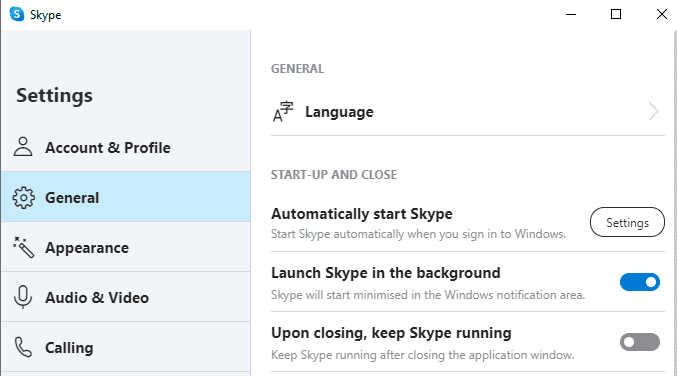
لست بحاجة إلى حفظ أي تغييرات حيث يتم تطبيق جميع تغييرات إعدادات Skype على الفور. يمكنك التحقق من إغلاق Skype الآن بشكل صحيح عن طريق النقر فوق الرمز X. إذا لم يظهر رمز Skype في علبة النظام ، فيمكنك حينئذٍ أن تكون واثقًا من أنك قد أغلقته تمامًا.
نصيحة: إذا استمرت الأيقونة في الظهور ، فحاول تحريك الماوس فوقها ومعرفة ما إذا كانت ستختفي. في بعض الأحيان ، تفشل الرموز في الاختفاء حتى يتحرك الماوس فوقها ، حتى إذا تم إغلاق التطبيق ذي الصلة.